
iOS setembre va portar un bon munt de petits detalls a sistema operatiu mòbil d'Apple. Un d'aquests detalls és una cosa que fa temps que estem fent servir en OS X, una funció que ens permet marcar les imatges que se li coneix com Marcatge. Amb Marcatge podem fer alguns apunts en imatges com afegir text, formes o, del que tracta aquest article, afegir una signatura. En aquest tutorial us ensenyarem com signar les fotos dels vostres correus amb Marcatge.
El problema que té Marcació en aquesta primera versió a iOS és que només està disponible a l'aplicació Mail, quan el que més ens hagués interessat a tots seria que estigués disponible des de l'edició d'imatges del rodet. És probable que aquesta possibilitat arribi a iOS 10 (o no), però en aquests moments només serveix per marcar les fotos des de Mail, encara que després podem guardar-les al rodet, però això seria un treball massa tediós i en aquests moments és millor fer servir aplicacions com Skitch.
Com signar una foto amb Marcatge
Podem fer servir Marcatge tant en les fotos que rebem com en les que adjuntem. Farem el següent:
- Toquem i mantenim sobre una imatge.
- toquem a Marcatge.
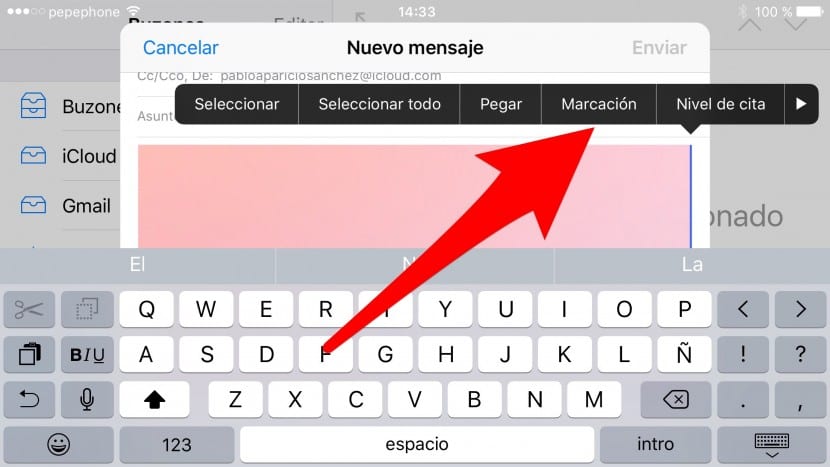
- Toquem al dibuix de la signatura.
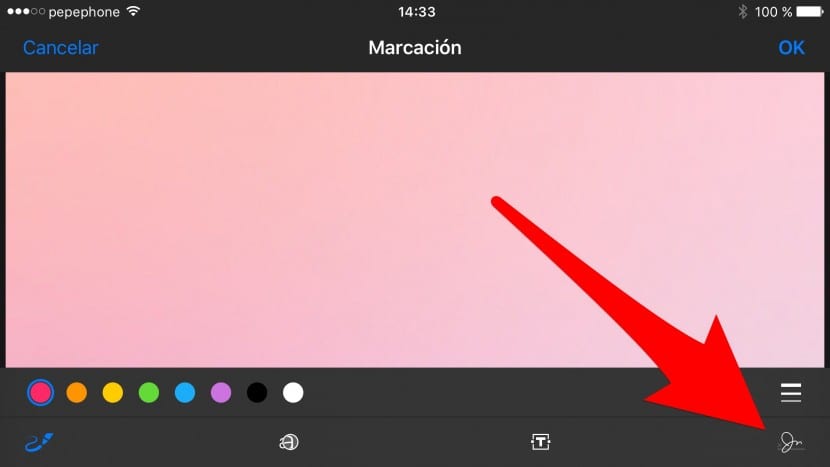
- Al menú que ens apareix, toquem a Afegir signatura ( «Afegir o eliminar signatura» si ja teníem una).
- Fem la signatura i toquem en OK. Ens apareixerà a la imatge. NOTA: En l'iPhone 6s reconeix els canvis de pressió.
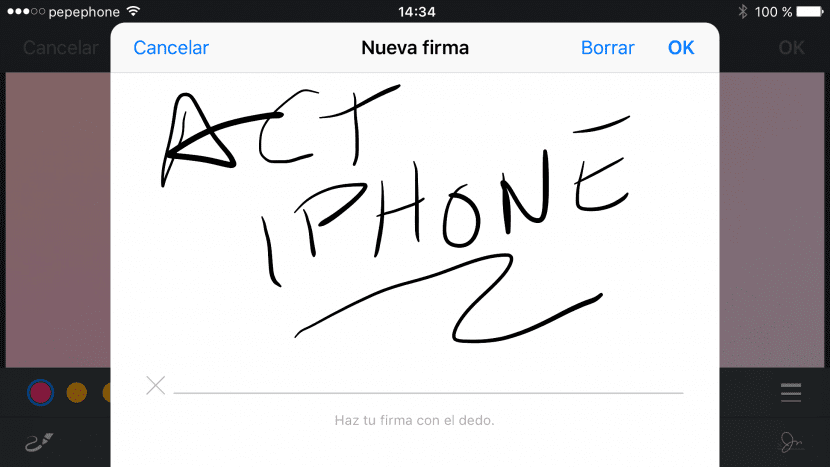
- Finalment, li vam canviar la mida (opcional) i la posem a la zona desitjada.

Com veieu, usar Marcatge en iOS 9 és molt senzill. El millor que té és que també es poden fer formes i el sistema intel·ligent que fa servir Marcatge ens farà la forma que desitgem (fletxes, cercles, quadrats ...) a la perfecció. El problema és, com vaig dir anteriorment, que només està disponible a l'aplicació de correu per defecte d'Apple. Una cosa és alguna cosa.
